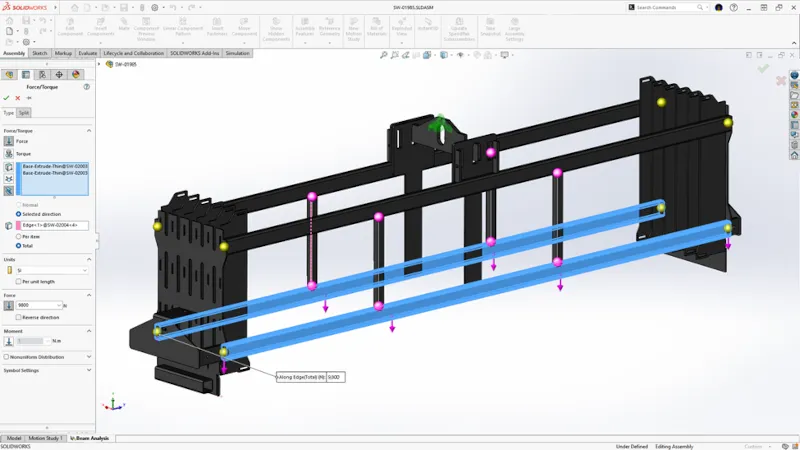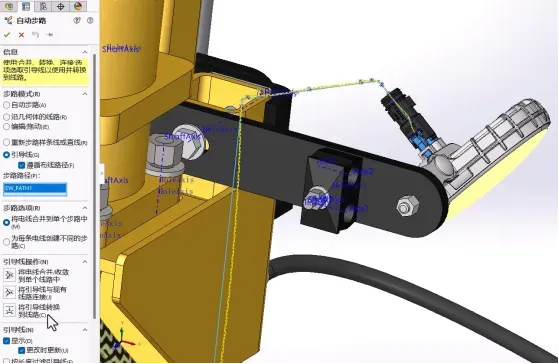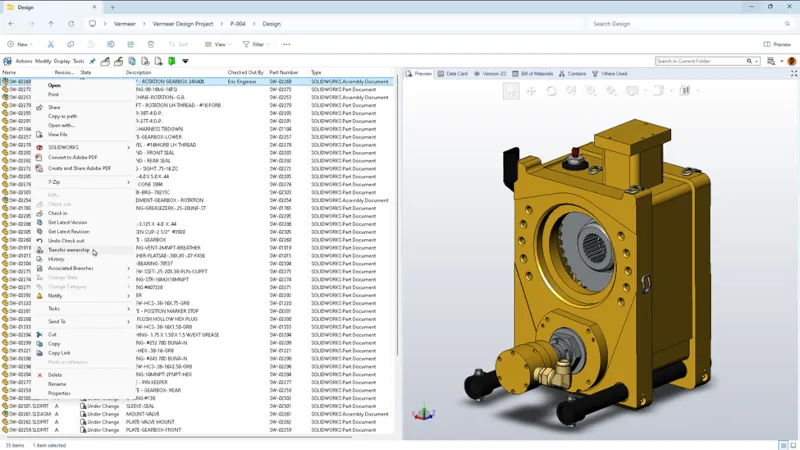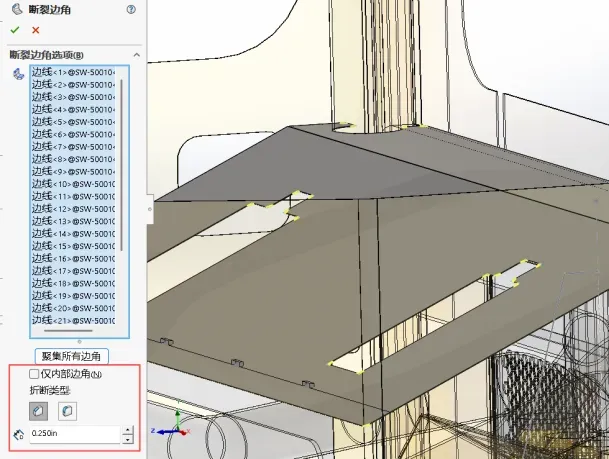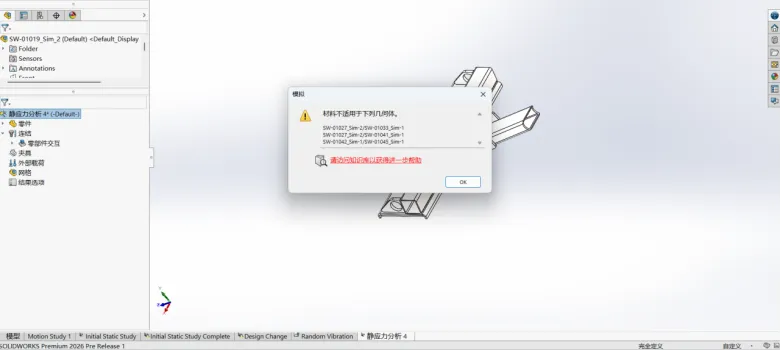SOLIDWORKS木制茶具、茶杯建模教程
日期:2025-08-14 发布者: SOLIDWORKS 浏览次数:次
对于这个 SOLIDWORKS 教程,我设计了一个木制玩具茶具。在教程中,我演示了如何创建茶壶、牛奶壶、糖罐和茶杯部件。碟子和勺子部件可以在这里![]() Wooden-Tea-Set-Accessories.zip下载。 我还演示了一些更基本的 SOLIDWORKS 功能的使用,例如旋转、拉伸、壳、圆角、倒角和扫切。对所有零件进行建模后,看看我如何使用配置和链接显示器将不同颜色的外观应用于单个零件。这对于具有多个零件并希望快速更改每个零件外观的装配非常有用。
Wooden-Tea-Set-Accessories.zip下载。 我还演示了一些更基本的 SOLIDWORKS 功能的使用,例如旋转、拉伸、壳、圆角、倒角和扫切。对所有零件进行建模后,看看我如何使用配置和链接显示器将不同颜色的外观应用于单个零件。这对于具有多个零件并希望快速更改每个零件外观的装配非常有用。

当我设计一个像这样有凝聚力的系列时,我喜欢尝试在整个系列中保持类似的特征。为了更容易、更快速地建模,我采用一种设计并编辑特征的测量值以创建另一个零件,然后可以使用新名称保存该零件。对于这套,我使用茶壶部分来制作牛奶壶和糖罐。然后我用糖罐制作了杯子。

SOLIDWORKS完成所有零件后,我用它们创建一个装配体。我包括了杯子部分的倍数。对于这个设计,我想有几种不同颜色的杯子。一种方法是保存杯子部件的多个文件,并使用新名称和不同的颜色外观。另一种方法是通过配置,并将显示状态链接到这些配置。打开杯子部分,我首先添加一个我想要应用于杯子的所有颜色变化/配置的外观,在这种情况下,我添加了白色塑料外观的是内杯和手柄。应用后,我可以添加一个新配置,并将我的配置重命名为我将要应用的杯子颜色的名称。我总共为蓝色、淡紫色、黄色和桃色杯子变体创建了另外四种新配置。选择其中一种颜色配置,在显示状态下,您需要右键单击并选择显示状态的属性,然后勾选“将显示状态链接到配置”框。然后选择一种名为配置的颜色,转到外观选项卡并编辑颜色以匹配配置名称。在应用外观之前,请确保向下滚动以指定显示状态,您现在应该可以选择要应用外观的配置。
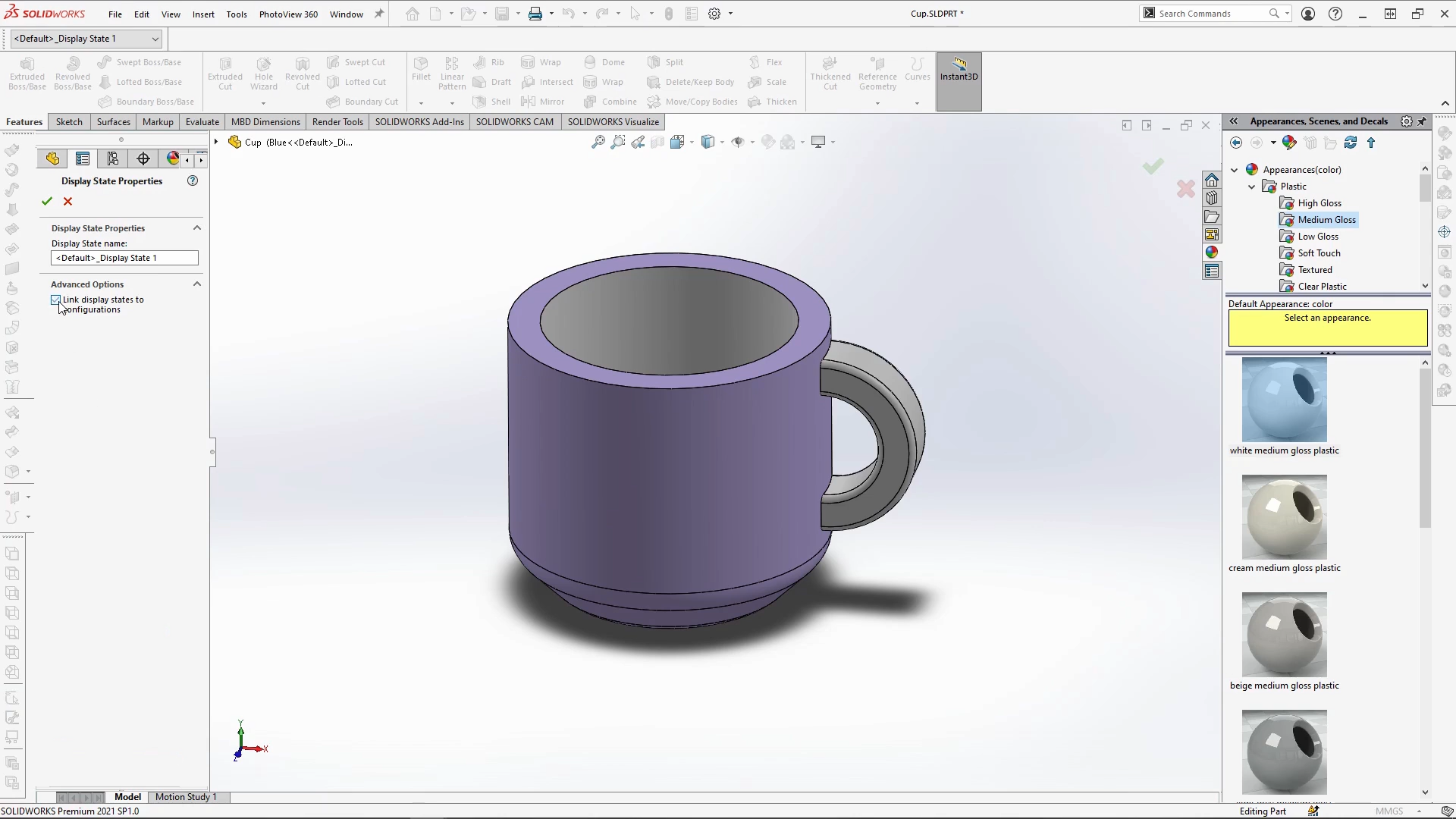
应用后,您可以在不同的配置之间切换并查看颜色如何变化。将外观应用于所有配置后,我可以进入装配体,右键单击特征树中的杯子,下拉零件的配置菜单,然后选择我想要的颜色名称。这对于快速查看一系列外观中的模型,或查看装配中不同外观的多个零件非常有用。下面是使用 SOLIDWORKS Visualize 中的渲染创建的动画。
获取正版软件免费试用资格,有任何疑问拨咨询热线:400-886-6353或 联系在线客服
未解决你的问题?请到「问答社区」反馈你遇到的问题,专业工程师为您解答!